Ten artykuł wyjaśni, jak usunąć tag git w AWS CodeCommit.
Przed rozpoczęciem tego zadania wymagane jest spełnienie kilku wymagań wstępnych dla tego procesu.
Wymagania wstępne
Poniżej podano dwa najważniejsze wymagania wstępne inne niż posiadanie repozytorium CodeCommit:
- AWS CLI (zainstalowany i skonfigurowany)
- Git Bash (zainstalowany i skonfigurowany)
Przejdźmy teraz do zadania:
Jak usunąć tag Git w AWS CodeCommit?
Aby usunąć tag git w dowolnym repozytorium AWS CodeCommit, postępuj zgodnie z tym przewodnikiem krok po kroku:
Krok 1: Otwórz bash Git
Przejdź do paska wyszukiwania systemu Windows, aby wyszukać „ git bash” i kliknij na to. Zapoznaj się z rysunkiem podanym poniżej:
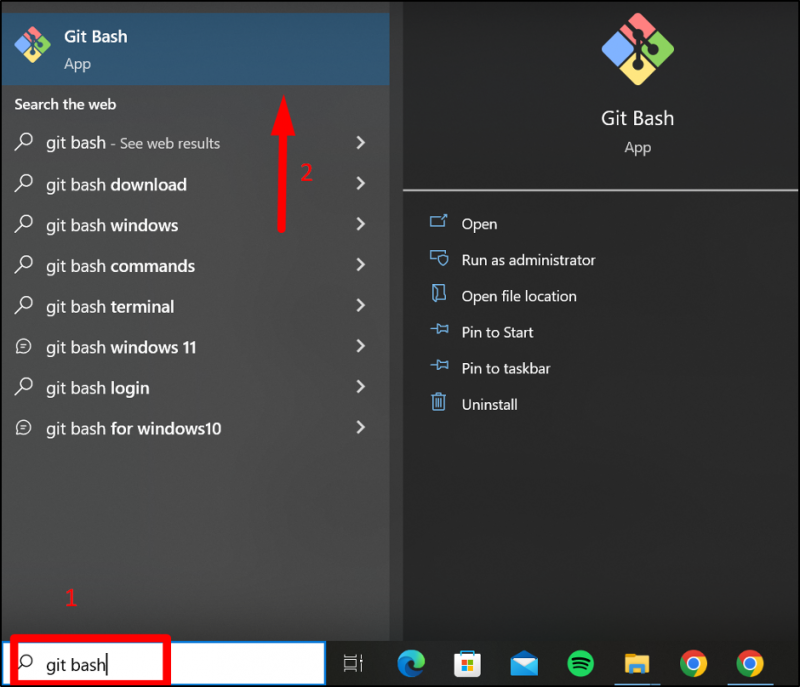
Spowoduje to przejście do następującego ekranu:
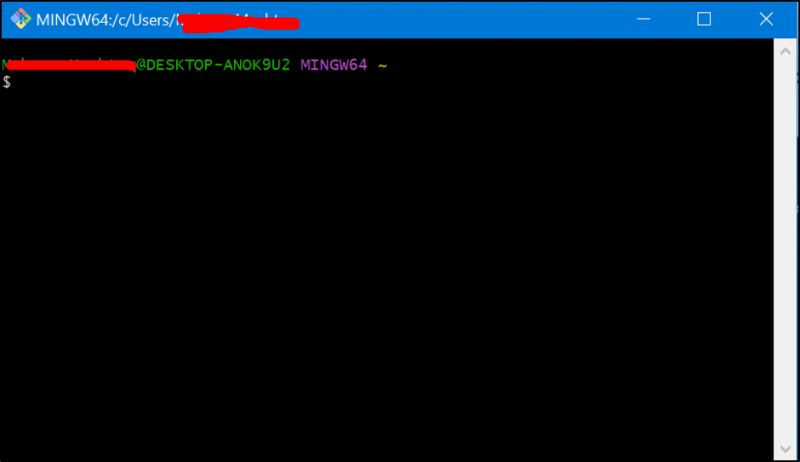
Krok 2: Skonfiguruj poświadczenia
Wklej następujący kod jeden po drugim, aby skonfigurować dane uwierzytelniające:
git config --global user.name 'Twoja nazwa użytkownika'git config --global user.email „Twój adres e-mail”
Te polecenia nie spowodują wyświetlenia danych wyjściowych na ekranie terminala. Odnieś się do figury poniżej:
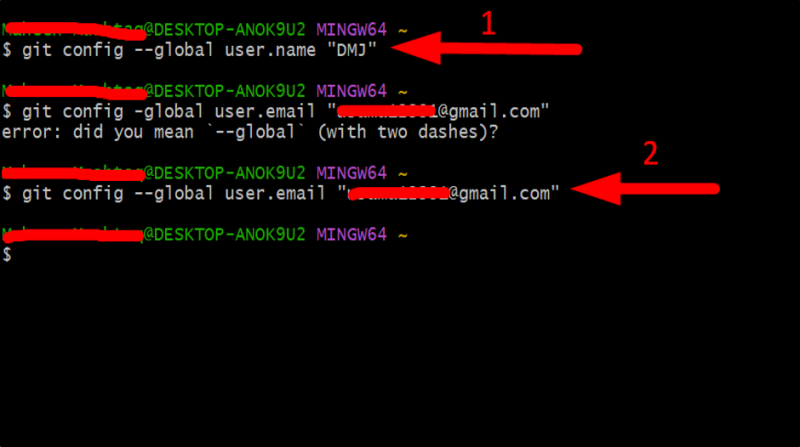
Krok 3: Sklonuj repozytorium
Użyj następującego polecenia, aby sklonować swoje repozytorium CodeCommit:
git clone„ URL repozytorium ” używany w tym samouczku to https://git-codecommit.ap-southeast-1.amazonaws.com/v1/repos/My-Tag .
Spowoduje to wyświetlenie następującego wyniku na ekranie:

Krok 4: Zmień katalog
Zmień katalog roboczy na sklonowane repozytorium za pomocą następującego polecenia:
cdRepozytorium używane w tym samouczku to „ Mój tag ”.
To polecenie zaprowadzi cię do folderu repozytorium. Odnieś się do figury poniżej:

Krok 5: Utwórz tag Git
Zanim utworzymy tag git, znajdźmy hash zatwierdzenia, który ma zostać otagowany. Skopiuj i wklej poniższe polecenie:
git log --onelineTo polecenie doprowadzi Cię do następującego wyniku:

Skopiuj klucz alfanumeryczny i użyj poniższego polecenia, aby utworzyć tag:
git tag -a v1.0 -m 'Wersja 1.0'Klucz wygenerowany w tym samouczku to „ 3659b00 ”:

Znacznik ' v1.0 ” został pomyślnie utworzony.
Krok 6: Naciśnij znacznik
Aby wypchnąć tag do repozytorium AWS CodeCommit, użyj następującego polecenia:
git push pochodzenia v1.0Ponieważ ten tag jest już obecny w repozytorium CodeCommit, daje następujące dane wyjściowe:

Krok 7: Wyświetl tagi
Aby wyświetlić wszystkie tagi repozytorium, użyj następującego polecenia:
git dzieńSpowoduje to przejście do następującego ekranu:

Jak widać, jest tu tylko jeden tag, którym jest „ v1.0 ”.
Krok 8: Usuń tag
Usuńmy teraz tag i przenieśmy go do repozytorium CodeCommit. Użyj poniższego kodu, aby usunąć tag „ v1.0 ”:
tag git -d v1.0Na terminalu można zobaczyć następujące dane wyjściowe:

Teraz zatwierdzimy zmiany w repozytorium CodeCommit, używając poniższego kodu:
git push origin --delete v1.0Tag został również usunięty ze zdalnego repozytorium CodeCommit. Zobacz rysunek poniżej:

Są to wszystkie niezbędne kroki wymagane do usunięcia tagu git w AWS CodeCommit.
Wniosek
Tagi Git w AWS CodeCommit (całkowicie zarządzana usługa firmy Amazon do hostowania prywatnych repozytoriów git) są usuwane tylko przy pomocy klienta git. Użytkownicy mogą zatwierdzać i usuwać zmiany w swoich zdalnych repozytoriach za pomocą klienta git bash. W tym artykule szczegółowo wyjaśniono, jak utworzyć, a następnie usunąć tag git w AWS CodeCommit.